ท่ามกลางข้อผิดพลาดมากมายของ Windows 10 ที่คุณพบ หนึ่งในข้อผิดพลาดที่น่ารำคาญคือ “โปรดรอจนกว่าโปรแกรมปัจจุบันจะถอนการติดตั้งเสร็จสิ้น” ในขณะที่คุณพยายามถอนการติดตั้งแอปพลิเคชันผ่านแผงควบคุม กรณีนี้เกิดขึ้นเป็นพิเศษเมื่อคุณเพิ่งถอนการติดตั้งแอปพลิเคชันเมื่อเร็วๆ นี้ และคุณกำลังพยายามถอนการติดตั้งแอปพลิเคชันอื่นทันทีหลังจากนั้น
“โปรดรอจนกว่าโปรแกรมปัจจุบันจะถอนการติดตั้งเสร็จสิ้น” ปัญหาใน Windows 10 อาจเป็นปัญหาที่ค่อนข้างร้ายแรง เนื่องจากจะไม่อนุญาตให้คุณถอนการติดตั้งโปรแกรมเว้นแต่จะได้รับการแก้ไข อย่างไรก็ตาม ข่าวดีก็คือ มีวิธีแก้ปัญหาบางอย่างที่จะช่วยให้คุณถอนการติดตั้งต่อไปได้ มาดูวิธีแก้ไขกัน
วิธีที่ 1: โดยการรีสตาร์ทพีซีของคุณ
การรีสตาร์ทพีซีสามารถแก้ปัญหาต่างๆ ของ Windows 10 ได้ และข้อผิดพลาดนี้ก็ไม่มีข้อยกเว้น อาจเกิดขึ้นที่ Windows ไม่สามารถถอนการติดตั้งแอปพลิเคชันดังกล่าวใน วิธีปกติและเว้นแต่แอปพลิเคชันก่อนหน้าจะถอนการติดตั้งเสร็จสิ้น คุณจะไม่สามารถลบแอปพลิเคชันอื่นได้ หนึ่ง. ในกรณีดังกล่าว คุณจะต้องอนุญาตให้การติดตั้งก่อนหน้านี้เสร็จสมบูรณ์
ดังนั้นจึงแนะนำให้รีสตาร์ทคอมพิวเตอร์ของคุณก่อน การทำเช่นนี้จะช่วยให้มั่นใจได้ว่ากระบวนการทั้งหมดจะถูกฆ่าพร้อมกับการถอนการติดตั้งที่ได้รับผลกระทบ เมื่อคุณรีสตาร์ทพีซีแล้ว ให้ลองถอนการติดตั้งโปรแกรมอีกครั้ง และโปรแกรมจะดำเนินไปอย่างราบรื่น
แต่ถ้าคุณยังคงประสบปัญหา ให้ลองแก้ไขครั้งที่ 2
วิธีที่ 2: โดยการรีสตาร์ท Windows Explorer Process
ขั้นตอนที่ 1: กด ชนะ + X คีย์ร่วมกันบนแป้นพิมพ์ของคุณและเลือก ผู้จัดการงาน จากเมนู

ขั้นตอนที่ 2: ใน ผู้จัดการงาน หน้าต่าง ใต้ กระบวนการ แท็บค้นหา Windows Explorer ภายใต้ แอพ มาตรา.
คลิกขวาที่ Windows Explorer และเลือก เริ่มต้นใหม่ จากเมนูคลิกขวา
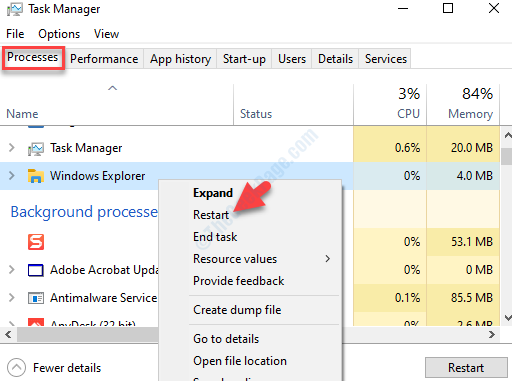
ขณะนี้คุณสามารถดำเนินการถอนการติดตั้งต่อได้ และข้อผิดพลาดไม่ควรเกิดขึ้นอีก อย่างไรก็ตาม โปรดทราบว่านี่เป็นการแก้ไขชั่วคราว และคุณอาจเห็นข้อผิดพลาดอีกครั้งในภายหลัง ดังนั้น คุณอาจต้องแก้ไขซ้ำ
หรือคุณทำตามวิธีที่ 3
วิธีที่ 3: โดยการปิดเบราว์เซอร์
เมื่อใดก็ตามที่คุณพยายามถอนการติดตั้งโปรแกรมผ่าน Add or Remove Program ใน Control Panel เมื่อโปรแกรมถอนการติดตั้ง โปรแกรมจะเปิดหน้าคำติชมจากผู้ให้บริการในเบราว์เซอร์ที่ใช้งานอยู่ ดังนั้น เมื่อคุณถอนการติดตั้งแอปพลิเคชันล่าสุด หน้าคำติชมอาจเปิดขึ้นในเบราว์เซอร์ที่ใช้งานอยู่ของคุณ เพื่อป้องกันกระบวนการถอนการติดตั้งของโปรแกรมที่ 2 (ซึ่งแสดงข้อผิดพลาด) ให้เสร็จสมบูรณ์
ดังนั้น ตรวจสอบให้แน่ใจว่าคุณปิดเบราว์เซอร์แล้วลองถอนการติดตั้งโปรแกรมที่ 2 ควรถอนการติดตั้งอย่างง่ายดายโดยไม่แสดงข้อผิดพลาดใดๆ
แต่ถ้าปัญหายังคงอยู่ ให้ลองใช้วิธีที่ 4
วิธีที่ 4: โดยการลงทะเบียน Windows Installer ใหม่โดยใช้ Command Prompt
ขั้นตอนที่ 1: ไปที่ เริ่ม และพิมพ์ พร้อมรับคำสั่ง ในช่องค้นหา

ขั้นตอนที่ 2: คลิกขวาที่ผลลัพธ์แล้วเลือก เรียกใช้ในฐานะผู้ดูแลระบบ จากเมนูคลิกขวา

ขั้นตอนที่ 3: ใน พร้อมรับคำสั่ง (แอดมิน) เรียกใช้คำสั่งด้านล่างทีละรายการแล้วกด ป้อน หลังจากแต่ละคำสั่ง:
- msiexec /unreg
- msiexec /regserver
เมื่อเสร็จแล้ว ให้ลองถอนการติดตั้งโปรแกรมอีกครั้งและตรวจสอบว่าทำงานได้หรือไม่ หากยังคงแสดงข้อผิดพลาด ให้ลองใช้วิธีที่ 5
วิธีที่ 5: โดยการหยุดบริการ Windows Installer
ขั้นตอนที่ 1: นำทางไปยัง เริ่ม และพิมพ์ บริการ ในช่องค้นหา

ขั้นตอนที่ 2: คลิกซ้ายที่ผลลัพธ์เพื่อเปิด บริการ หน้าต่างผู้จัดการ

ขั้นตอนที่ 3: ใน บริการ หน้าต่างค้นหา ตัวติดตั้ง Windows ภายใต้ ชื่อ คอลัมน์. คลิกขวาที่มันแล้วเลือก หยุด จากเมนูคลิกขวา
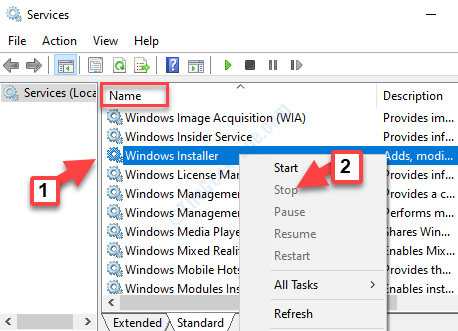
บริการนี้เริ่มต้นเมื่อใดก็ตามที่คุณพยายามถอนการติดตั้งโปรแกรม ซึ่งอาจเป็นหนึ่งในสาเหตุหลักของ "โปรดรอจนกว่าโปรแกรมปัจจุบันจะถอนการติดตั้งเสร็จสิ้น” ข้อผิดพลาดที่ป้องกันไม่ให้คุณลบโปรแกรม/แอพ
ตามผู้ใช้บางคน คุณสามารถรีสตาร์ท Windows Explorer ได้เมื่อคุณหยุด Windows Installer นี้สามารถช่วยให้คุณได้รับคันถ้าเกิดข้อผิดพลาดขณะถอนการติดตั้งแอปพลิเคชัน


